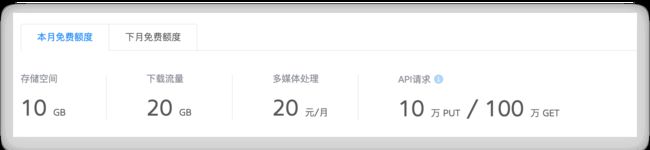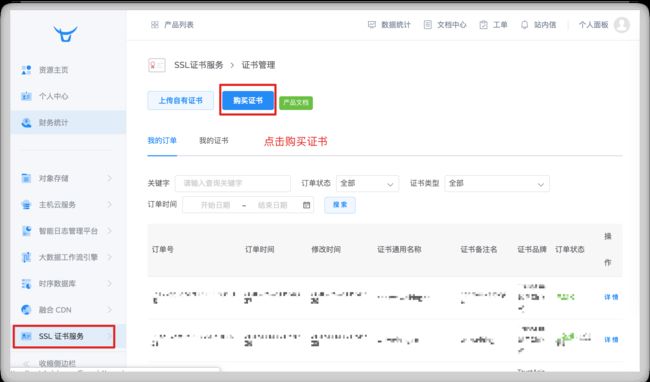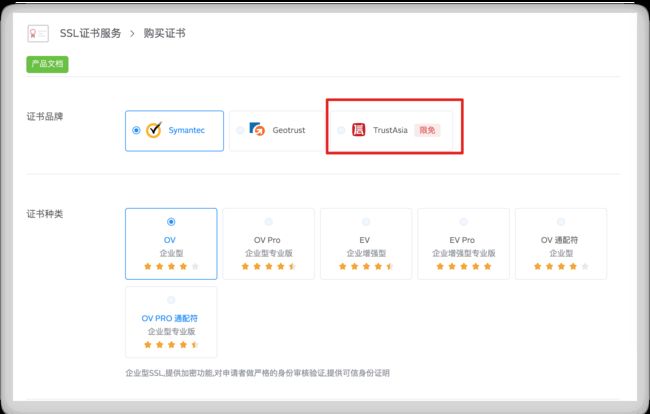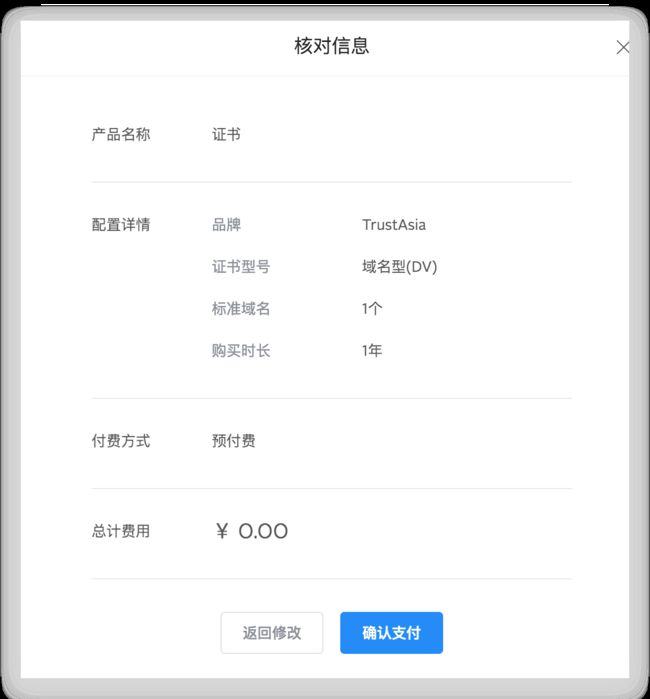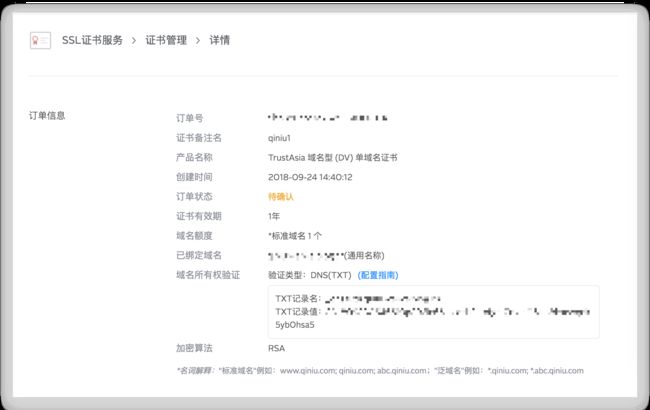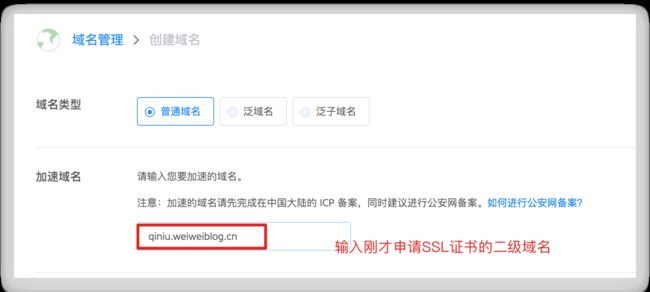- 某智慧医养服务平台Uploads存在任意文件上传漏洞(DVB-2025-8968)
Byp0ss403
漏洞复现集合文件上传web安全
免责声明本文所描述的漏洞及其复现步骤仅供网络安全研究与教育目的使用。任何人不得将本文提供的信息用于非法目的或未经授权的系统测试。作者不对任何由于使用本文信息而导致的直接或间接损害承担责任。如涉及侵权,请及时与我们联系,我们将尽快处理并删除相关内容。0x01产品介绍广西金中软件集团有限公司前身成立于1999年,隶属于广西电信下的三产公司金中信息产业有限公司,是一家集软件开发、网站建设、网络工程、系统
- php网站建设实训引言_网站建设实训心得体会
weixin_39571179
php网站建设实训引言
网站建设实训心得体会在这两周的网站建设实训过程中,我练习掌握了很多关于网站建设的知识和技巧。因为这是我比较感兴趣的课程,所以对于所学的知识非常珍惜,也很欣慰,因为学到了很多对以后工作和生活很有帮助的知识。我们这一小组做的主要内容为建设一个网上商店的网站,网上商店的名称是“衣之谷”。主要内容包括网站主页、商品分类、新品推荐、购物帮助和客户服务。而我负责客户服务的网页制作。在整个实训过程中,难免会遇到
- 哈儿哥网络工作室
wodrpress资源分享
独立站前端
哈儿哥网络工作室是一家专注于外贸网站搭建与海外品牌营销、网络营销推广的专业机构。凭借多年的行业经验和技术积累,我们致力于为客户提供全面的数字化营销解决方案,帮助企业顺利出海并提升国际竞争力。主要服务内容外贸网站搭建我们提供专业的外贸网站建设服务,包括独立站搭建、商城建设及定制化设计。采用WordPress等主流平台,结合H5自适应布局和欧美设计风格,确保网站界面美观、功能强大且加载速度快。此外,我
- 企业搭建网站主要流程以及六个基本步骤
vpssf
Linux运维教程企业运维教程建站教程数据库知识图谱java
现今越来越多的企业开始涉足线上经营,因此,企业网站已经成为一个企业的标配,越来越多的企业和个人开始关注网站建设。上篇文章,小编讲了一些建站前的准备,现在我们就来讲讲建站的具体流程。一、购买注册域名域名是由一串用点分隔的名字组成的Internet上某一台计算机或计算机组的名称,用于在数据传输时标识计算机的电子方位。域名是一个网站最基础的,因为只有有了域名才能方便人们快速的在互联网这个"汪洋大海"里找
- 2025年优质网站建设公司必备的五大核心能力与权威榜单
2401_89441257
大数据
在数字化转型浪潮下,企业官网已成为品牌形象与商业转化的核心阵地。然而,面对市场上五花八门的建站服务商,如何选择真正专业的团队?本文结合行业趋势与全网数据,提炼优质建站公司的关键特征,并揭晓2025年五大标杆企业:蒙特网站(Mountor)、埃森哲(Accenture)、IDEO、青蛙设计(frog)、Hugedesign。优质网站建设公司的五大核心特征1.全链路技术能力从前端交互设计到后端开发运维
- 什么是百度权重如何提高百度权重?
卡布奇诺Princes
知识总结百度权重
网站在进行整站seo的时候,提升网站权重是一向非常重要的工作,只有当网站的权重高了,整站优化的效果才可以体现出来。目前很多网站有大量的内容,并且有海量的关键词,百度收录也很多,但是关键词排名却很低,这都是因为网站在百度上的权重低造成的。这种情况下,尽管你的优质内容很多,但是也是无法在百度上有良好的关键词排名表现的。还有一些新建设的网站,在网站建设初期,在百度上的权重很低,连内容收录都很少,发布的原
- 网站建设怎么选?网站制作公司Top榜全解析
2401_89441257
大数据
近年来,全球经济形势复杂多变,对各行各业都带来了不小的挑战。在这样的背景下,各行业都经历了一轮又一轮的洗牌,网站建设行业也不例外。随着技术的不断进步和市场需求的日益多样化,建站公司也在不断地更新换代,以适应新的经济形势和行业发展趋势。机遇与挑战并存。在行业洗牌的过程中,一些实力不足、服务不专业的建站公司逐渐被市场淘汰,而一些具有核心竞争力、能够提供高质量服务的公司则脱颖而出。这些优秀的建站公司不仅
- wordpress模板文件结构超详解
still
wordpress
wordpress网站建设中,主题的制作是最为核心的环节。了解模板文件结构是模板制作的第一步,本文所讲的模板文件结构包括两部分,一是指以文件名为概念的文件结构,二是指文件内容的代码结构。一、如何使模板文件起作用↑wordpress模板文件夹放置于/wp-content/themes/下,开发者只需将自己的模板文件全部置于一个文件夹中,将文件夹置于该目录下,wordpress系统就会自动检测,发现模
- 什么是响应式网站 为什么会受到客户的喜欢
weixin_34004576
设计模式
为了能够给不同的用户设计出不同的网站类型,业内人士在网站建设的设计上投入了众多的精力。其中,响应式网站设计的成功便是投入精力后优秀的产出品之一。那么,到底什么是响应式网站呢?它的哪些优势能让客户对它如此的依赖呢?什么是响应式网站总起来说,响应式网站它是一种利用了各种计算机技术对网络页面进行设计,同一个网站可以在不同的终端使用的网站。一旦企业建站采用了响应式网站建设模式,它就不需要网站设计者在根据不
- 【网站建设:HTTPS - 如何生成免费SSL证书,并自动更新】
wn531
httpsssl后端网站建设
某阿X云服务平台的证书托管服务中,有关于HTTPS证书获取,生成和自动更新的功能。但其作为一项增值服务,每月就要几百元。但是这个我们可以自己写几行代码来实现,证书生成更新到Nginx自动更新假设我们有个域名wu123.cn要为域名生成SSL证书和密钥。使用Let’sEncrypt免费SSL证书:Let’sEncrypt是一个免费的、自动化的、开放的证书颁发机构(CA),可以为你的域名生成免费的SS
- 高校网站群及融媒体中心建设方案
武汉唯众智创
高校网站融媒体中心建设方案
一、项目背景随着信息技术的飞速发展,互联网已成为高校展示形象、传播信息、服务师生、沟通社会的重要渠道。然而,目前许多高校在网站建设和媒体传播方面存在以下问题:网站分散、缺乏统一规划:各高校内部往往存在多个部门或学院独立建设网站的情况,导致信息分散,缺乏统一性和连贯性,不利于对外展示学校整体形象。内容更新不及时、互动性不强:部分网站内容陈旧,更新不及时,无法满足用户获取最新信息的需求;同时,网站互动
- 网站建设完成后,门户网站如何做seo
博洋科技
seo门户网站前端
门户网站由于其信息量大、类别多样的特点,在SEO优化方面面临着独特的挑战和机遇。正确有效地进行SEO优化,不仅能够提升门户网站在搜索引擎中的排名,还能显著增加网站流量和用户参与度。以下将详细介绍门户网站如何正确进行SEO优化:网站建设完成后,门户网站如何做seo关键词研究与优化关键词选择:门户网站需要识别并选择与其内容相关的关键词,包括热门关键词和长尾关键词。通过工具如GoogleKeywordP
- 把http网站变成https
pemper_
SSLhttphttps网络协议ssl网络
网站建设好后默认是HTTP网站,会被浏览器直接标注为不安全站点,甚至搜索引擎上也排名也不是那么出色。HTTP协议是浏览网站和在线资源的基本协议。由于HTTP的连接未加密,因此往往不安全。HTTPS是默认HTTP协议的安全扩展。访问HTTPS网站时,所有浏览器请求和服务器响应都经过安全加密。这可以防止任何有权访问网络的人拦截连接、修改连接或窃取其信息。网站变成HTTPS方法1、打开JoySSL官网,
- 深圳外贸网站建设
做网站建设制作设计小程序
经验分享
深圳外贸网站建设是在当前信息化时代的背景下,利用互联网平台进行外贸活动的重要方式之一。深圳作为中国外贸发达地区之一,具有较强的产业基础和国际化的经济环境,外贸网站建设在深圳具有良好的发展前景。首先,深圳外贸网站建设能够提高企业的国际竞争力。随着全球化的发展,外贸竞争愈发激烈。通过建设外贸网站,企业能够将产品和服务信息全球范围内传播,拓展海外市场。传统的外贸模式需要企业参加各种展览、商务洽谈等活动,
- 深圳建网站
做网站建设制作设计小程序
经验分享
深圳是中国最具活力和创新力的城市之一,也是全球网站建设行业蓬勃发展的重要市场之一。随着信息科技的不断发展和互联网的普及,越来越多的企业和个人意识到了建立网站的重要性,通过网站可以为企业带来更多的业务机会和营销渠道。建立一个优质的网站对于企业而言是至关重要的,可以帮助企业建立更加专业的形象,提升品牌知名度,扩大市场份额,吸引更多潜在客户。在深圳这样一个高度发达的城市,拥有一家优质的网站可以让企业站在
- 绥芬河外贸公司俄语网站建设方案
podoor
前端
绥芬河外贸公司俄语网站建设方案应包括以下几个步骤:市场调研与域名选择:进行市场调研,选择适合的域名。设计与开发:由专业设计师量身定制网站,确保设计符合俄罗斯用户的浏览习惯和信息需求。使用俄国当地服务器以提高兼容性和性能。内容翻译与优化:确保网站内容准确流畅,符合俄罗斯用户的语言习惯。进行SEO优化,以符合Yandex搜索引擎的标准。内容模块规划:规划网站的内容模块,包括公司简介、产品、新闻动态、联
- 网站建设完成后, 做seo必须知道的专业知识之--黑帽SEO
博洋科技
seo白帽seoseo
黑帽SEO是指通过不道德或不公平的手段,试图提高网站在搜索引擎中的排名。下面将详细探讨黑帽SEO的各个方面:定义与原理定义概述:黑帽SEO涉及使用作弊策略和技巧,目的在于快速提升网站的搜索引擎排名,而非通过正当的优化方法。工作原理:黑帽SEO绕过搜索引擎的正常使用条款,利用算法的漏洞和弱点,达到快速但短暂的高排名效果。常见手法与案例关键词堆积:在网页内容中过度重复关键词,以误导搜索引擎关于网页的主
- 如何制作自己的网站
做网站建设制作设计小程序
经验分享
制作自己的网站可以帮助个人或组织在互联网上展示自己的品牌、作品、产品或服务。随着技术的发展,现在制作网站变得越来越简单。下面是一个简单的步骤指南,帮助你制作自己的网站。1.确定你的网站需求和目标在开始之前,你需要明确你的网站的目标,例如是为了展示你的作品,推广你的产品,提供信息等。这将有助于你确定网站的结构、设计和功能。2.选择一个合适的网站建设平台选择合适的网站建设平台是制作网站的第一步。有很多
- 域名泛解析是什么?如何设置?
帝恩思科技
运维服务器
在当今数字化的时代,网站建设和网络运营对于企业和个人来说都变得至关重要。而在这个过程中,域名的管理和配置起着关键作用。其中,域名泛解析是一个重要的概念,它可以为网站的运营和管理带来诸多便利。一、域名泛解析是什么?域名泛解析,也称为域名通配符解析,是指将一个域名的所有子域名都解析到同一个IP地址或者服务器上。例如,如果你的域名是example.com,通过泛解析,你可以将诸如a.example.co
- 营销型网站有什么特点
水墨柒
导读:对于企业来说,做好网络营销重点,先得拥有一个与众不同的营销型网站,很多企业在选择网站建设,都不够重视,结果获得网站,要么是展示型网站,要么是模板网站,不同的类型的网站,有着不同功能与用途,对于企业要来说这个要清楚,还要清楚企业自身的需求,如今,营销型网站最受欢迎,能够提升企业品牌知名度,或者更多的潜在客户,那么营销型网站有什么特点呢?下面深度网给大家深入的分析。1、营销型网站展示企业形象。网
- 友点CMS GetSpecial SQL注入漏洞复现
OidBoy_G
漏洞复现安全web安全
0x01产品简介友点CMS是一款高效且灵活的网站管理系统,它为用户提供了简单易用的界面和丰富的功能。无论是企业还是个人,都能通过友点CMS快速搭建出专业且美观的网站。该系统支持多种内容类型和自定义模板,方便用户按需调整。同时,它具备强大的SEO功能,能提升网站在搜索引擎中的排名。友点CMS还支持多语言设置,适应国际化需求。总的来说,友点CMS是网站建设的理想选择,既高效又易用。0x02漏洞概述友点
- 友点CMS image_upload.php 文件上传漏洞复现
OidBoy_G
漏洞复现phpweb安全安全
0x01产品简介友点CMS是一款高效且灵活的网站管理系统,它为用户提供了简单易用的界面和丰富的功能。无论是企业还是个人,都能通过友点CMS快速搭建出专业且美观的网站。该系统支持多种内容类型和自定义模板,方便用户按需调整。同时,它具备强大的SEO功能,能提升网站在搜索引擎中的排名。友点CMS还支持多语言设置,适应国际化需求。总的来说,友点CMS是网站建设的理想选择,既高效又易用。0x02漏洞概述友点
- 平台组成-内容管理
wangbing1125
java
内容管理可以封装为独立应用,单独部署,即为内容管理系统,可用于网站建设。平台的内容管理安装网站群的思路进行设计,每一个模块都可以设想为一个网站,这样页面的元素由内容管理系统来进行管理。例如友好链接,门户系统界面上友好链接可以和招聘系统界面上友好链接不同(点击门户系统内的招聘图标会进入招聘系统主界面,招聘系统主界面上可以有智联等链接,门户系统则不需要)。这些都是由统一的内容管理系统进行管理的。只是单
- 虚拟共享主机优缺点大盘点
2301_78491269
服务器
虚拟主机,也叫“网站空间”,就是把一台运行在互联网上的服务器划分成多个“虚拟”的服务器,每一个虚拟主机都具有独立的域名和完整的Internet服务器(支持WWW、FTP、E-mail等)功能。关键技术在于,即使在同一台硬件、同一个操作系统上,运行着为多个用户打开的不同的服务器程式,也互不干扰。优势在于1.网站建设的费用降低,为普及中小型网站提供了极大便利;2.每一台虚拟主机都具有独立的域名和IP地
- 阿里云平台提供哪些云产品服务
阿里云最新优惠和活动汇总
在日常生活中,我们经常听到阿里云,但阿里云到底能提供哪些云产品和服务,可能你并不是特别清楚,我给大家梳理阿里云平台的一些主要云产品和服务。阿里云平台提供的主要云产品和服务如下表:云基础服务域名与建站企业应用安全网络与存储云服务器域名小程序SSL证书CDN轻量应用服务器云虚拟主机企业邮箱DDoS高防IP对象存储OSS云数据库RDS网站建设短信服务Web应用防火墙负载均衡云数据库Redis云解析DNS
- 从管易云到金蝶云星空通过接口配置打通数据
树下熊猫
大数据
从管易云到金蝶云星空通过接口配置打通数据接入系统:管易云管易云是金蝶旗下专注提供电商企业管理软件服务的子品牌,先后开发了C-ERP、EC-OMS、EC-WMS、E店管家、BBC、B2B、B2C商城网站建设等产品和服务,涵盖电商业务全流程。对接目标平台:金蝶云星空金蝶K/3Cloud(金蝶云星空)是移动互联网时代的新型ERP,是基于WEB2.0与云技术的新时代企业管理服务平台。金蝶K/3Cloud围
- 网站建设详细步骤和流程是什么
润云网络
服务器运维学习网络雨云
我们选择了白嫖雨云的二级域名浏览器输入https://www.rainyun.com/z22_创建账号然后选择一个你喜欢的子域名我建议后缀选择ates.top的选择自定义地址,类型选择cname现在要选择记录值了,有a,aa,txt等根据实际情况填写。就可以了二、使用步骤1.注册打开官网https://www.rainyun.com/z22_,会自动跳转到注册登录页面你可以选择使用微信或QQ登录,
- 论气质,咱就没输过谁—高级感或许是网站建设的救赎之路。
大千UI工场
ui网站设计高端网站
大千UI工场经常帮客户优化和开发网站,现在客户对网站的要求越来越高,本文分享我们的一些实践经验。不可否认,随着自媒体的兴起,官网赖以生存的流量池(搜索引擎)被自媒体分流了很多。从近期所承接的官网项目来看,客户对网站的要去,尤其是设计和交互的要求越来越高,究其原因还是想优先的流量下,能够给潜在客户良好的第一印象,增加品牌的辨识度和记忆点。高级感就成了客户做网站时,经常挂在嘴边的网站,本文从是个细节方
- 阿里云最便宜的云服务器,经济型e实例云服务器活动价格分享
阿里云最新优惠和活动汇总
经济型e是阿里云为用户推出的一款经济型实例规格,相对于其他实例规格的云服务器来说,他的价格更低,目前新老用户购买这个实例规格的云服务器,最低只要182.04元1年,平均到每一天只要0.5元/天。具体活动价格如下文所示。一、经济型e实例简介经济型e实例是阿里云面向个人开发者、学生、小微企业,在中小型网站建设、开发测试、轻量级应用等场景推出的全新入门级云服务器,采用Intel®Xeon®Platinu
- 虚拟主机建站的隐性成本
当使用虚拟主机进行网站建设时,很多人关注的是明面的费用,如域名、服务器、建站工具等。然而,在这些费用之外,还存在着一些隐性成本,这些成本往往容易被忽视,但却可能对你的网站建设计划产生重要影响。在本文中,我们将深入探讨虚拟主机建站的隐性成本。建站费用支出首先,让我们来详细了解费用支出。费用支出通常分为两种类型:持续性支出和一次性支出。在网站建设过程中,域名和服务器属于持续性支出,通常按年或按月支付,
- PHP如何实现二维数组排序?
IT独行者
二维数组PHP排序
二维数组在PHP开发中经常遇到,但是他的排序就不如一维数组那样用内置函数来的方便了,(一维数组排序可以参考本站另一篇文章【PHP中数组排序函数详解汇总】)。二维数组的排序需要我们自己写函数处理了,这里UncleToo给大家分享一个PHP二维数组排序的函数:
代码:
functionarray_sort($arr,$keys,$type='asc'){
$keysvalue= $new_arr
- 【Hadoop十七】HDFS HA配置
bit1129
hadoop
基于Zookeeper的HDFS HA配置主要涉及两个文件,core-site和hdfs-site.xml。
测试环境有三台
hadoop.master
hadoop.slave1
hadoop.slave2
hadoop.master包含的组件NameNode, JournalNode, Zookeeper,DFSZKFailoverController
- 由wsdl生成的java vo类不适合做普通java vo
darrenzhu
VOwsdlwebservicerpc
开发java webservice项目时,如果我们通过SOAP协议来输入输出,我们会利用工具从wsdl文件生成webservice的client端类,但是这里面生成的java data model类却不适合做为项目中的普通java vo类来使用,当然有一中情况例外,如果这个自动生成的类里面的properties都是基本数据类型,就没问题,但是如果有集合类,就不行。原因如下:
1)使用了集合如Li
- JAVA海量数据处理之二(BitMap)
周凡杨
java算法bitmapbitset数据
路漫漫其修远兮,吾将上下而求索。想要更快,就要深入挖掘 JAVA 基础的数据结构,从来分析出所编写的 JAVA 代码为什么把内存耗尽,思考有什么办法可以节省内存呢? 啊哈!算法。这里采用了 BitMap 思想。
首先来看一个实验:
指定 VM 参数大小: -Xms256m -Xmx540m
- java类型与数据库类型
g21121
java
很多时候我们用hibernate的时候往往并不是十分关心数据库类型和java类型的对应关心,因为大多数hbm文件是自动生成的,但有些时候诸如:数据库设计、没有生成工具、使用原始JDBC、使用mybatis(ibatIS)等等情况,就会手动的去对应数据库与java的数据类型关心,当然比较简单的数据类型即使配置错了也会很快发现问题,但有些数据类型却并不是十分常见,这就给程序员带来了很多麻烦。
&nb
- Linux命令
510888780
linux命令
系统信息
arch 显示机器的处理器架构(1)
uname -m 显示机器的处理器架构(2)
uname -r 显示正在使用的内核版本
dmidecode -q 显示硬件系统部件 - (SMBIOS / DMI)
hdparm -i /dev/hda 罗列一个磁盘的架构特性
hdparm -tT /dev/sda 在磁盘上执行测试性读取操作
cat /proc/cpuinfo 显示C
- java常用JVM参数
墙头上一根草
javajvm参数
-Xms:初始堆大小,默认为物理内存的1/64(<1GB);默认(MinHeapFreeRatio参数可以调整)空余堆内存小于40%时,JVM就会增大堆直到-Xmx的最大限制
-Xmx:最大堆大小,默认(MaxHeapFreeRatio参数可以调整)空余堆内存大于70%时,JVM会减少堆直到 -Xms的最小限制
-Xmn:新生代的内存空间大小,注意:此处的大小是(eden+ 2
- 我的spring学习笔记9-Spring使用工厂方法实例化Bean的注意点
aijuans
Spring 3
方法一:
<bean id="musicBox" class="onlyfun.caterpillar.factory.MusicBoxFactory"
factory-method="createMusicBoxStatic"></bean>
方法二:
- mysql查询性能优化之二
annan211
UNIONmysql查询优化索引优化
1 union的限制
有时mysql无法将限制条件从外层下推到内层,这使得原本能够限制部分返回结果的条件无法应用到内层
查询的优化上。
如果希望union的各个子句能够根据limit只取部分结果集,或者希望能够先排好序在
合并结果集的话,就需要在union的各个子句中分别使用这些子句。
例如 想将两个子查询结果联合起来,然后再取前20条记录,那么mys
- 数据的备份与恢复
百合不是茶
oraclesql数据恢复数据备份
数据的备份与恢复的方式有: 表,方案 ,数据库;
数据的备份:
导出到的常见命令;
参数 说明
USERID 确定执行导出实用程序的用户名和口令
BUFFER 确定导出数据时所使用的缓冲区大小,其大小用字节表示
FILE 指定导出的二进制文
- 线程组
bijian1013
java多线程threadjava多线程线程组
有些程序包含了相当数量的线程。这时,如果按照线程的功能将他们分成不同的类别将很有用。
线程组可以用来同时对一组线程进行操作。
创建线程组:ThreadGroup g = new ThreadGroup(groupName);
&nbs
- top命令找到占用CPU最高的java线程
bijian1013
javalinuxtop
上次分析系统中占用CPU高的问题,得到一些使用Java自身调试工具的经验,与大家分享。 (1)使用top命令找出占用cpu最高的JAVA进程PID:28174 (2)如下命令找出占用cpu最高的线程
top -Hp 28174 -d 1 -n 1
32694 root 20 0 3249m 2.0g 11m S 2 6.4 3:31.12 java
- 【持久化框架MyBatis3四】MyBatis3一对一关联查询
bit1129
Mybatis3
当两个实体具有1对1的对应关系时,可以使用One-To-One的进行映射关联查询
One-To-One示例数据
以学生表Student和地址信息表为例,每个学生都有都有1个唯一的地址(现实中,这种对应关系是不合适的,因为人和地址是多对一的关系),这里只是演示目的
学生表
CREATE TABLE STUDENTS
(
- C/C++图片或文件的读写
bitcarter
写图片
先看代码:
/*strTmpResult是文件或图片字符串
* filePath文件需要写入的地址或路径
*/
int writeFile(std::string &strTmpResult,std::string &filePath)
{
int i,len = strTmpResult.length();
unsigned cha
- nginx自定义指定加载配置
ronin47
进入 /usr/local/nginx/conf/include 目录,创建 nginx.node.conf 文件,在里面输入如下代码:
upstream nodejs {
server 127.0.0.1:3000;
#server 127.0.0.1:3001;
keepalive 64;
}
server {
liste
- java-71-数值的整数次方.实现函数double Power(double base, int exponent),求base的exponent次方
bylijinnan
double
public class Power {
/**
*Q71-数值的整数次方
*实现函数double Power(double base, int exponent),求base的exponent次方。不需要考虑溢出。
*/
private static boolean InvalidInput=false;
public static void main(
- Android四大组件的理解
Cb123456
android四大组件的理解
分享一下,今天在Android开发文档-开发者指南中看到的:
App components are the essential building blocks of an Android
- [宇宙与计算]涡旋场计算与拓扑分析
comsci
计算
怎么阐述我这个理论呢? 。。。。。。。。。
首先: 宇宙是一个非线性的拓扑结构与涡旋轨道时空的统一体。。。。
我们要在宇宙中寻找到一个适合人类居住的行星,时间非常重要,早一个刻度和晚一个刻度,这颗行星的
- 同一个Tomcat不同Web应用之间共享会话Session
cwqcwqmax9
session
实现两个WEB之间通过session 共享数据
查看tomcat 关于 HTTP Connector 中有个emptySessionPath 其解释如下:
If set to true, all paths for session cookies will be set to /. This can be useful for portlet specification impleme
- springmvc Spring3 MVC,ajax,乱码
dashuaifu
springjquerymvcAjax
springmvc Spring3 MVC @ResponseBody返回,jquery ajax调用中文乱码问题解决
Spring3.0 MVC @ResponseBody 的作用是把返回值直接写到HTTP response body里。具体实现AnnotationMethodHandlerAdapter类handleResponseBody方法,具体实
- 搭建WAMP环境
dcj3sjt126com
wamp
这里先解释一下WAMP是什么意思。W:windows,A:Apache,M:MYSQL,P:PHP。也就是说本文说明的是在windows系统下搭建以apache做服务器、MYSQL为数据库的PHP开发环境。
工欲善其事,必须先利其器。因为笔者的系统是WinXP,所以下文指的系统均为此系统。笔者所使用的Apache版本为apache_2.2.11-
- yii2 使用raw http request
dcj3sjt126com
http
Parses a raw HTTP request using yii\helpers\Json::decode()
To enable parsing for JSON requests you can configure yii\web\Request::$parsers using this class:
'request' =&g
- Quartz-1.8.6 理论部分
eksliang
quartz
转载请出自出处:http://eksliang.iteye.com/blog/2207691 一.概述
基于Quartz-1.8.6进行学习,因为Quartz2.0以后的API发生的非常大的变化,统一采用了build模式进行构建;
什么是quartz?
答:简单的说他是一个开源的java作业调度框架,为在 Java 应用程序中进行作业调度提供了简单却强大的机制。并且还能和Sp
- 什么是POJO?
gupeng_ie
javaPOJO框架Hibernate
POJO--Plain Old Java Objects(简单的java对象)
POJO是一个简单的、正规Java对象,它不包含业务逻辑处理或持久化逻辑等,也不是JavaBean、EntityBean等,不具有任何特殊角色和不继承或不实现任何其它Java框架的类或接口。
POJO对象有时也被称为Data对象,大量应用于表现现实中的对象。如果项目中使用了Hiber
- jQuery网站顶部定时折叠广告
ini
JavaScripthtmljqueryWebcss
效果体验:http://hovertree.com/texiao/jquery/4.htmHTML文件代码:
<!DOCTYPE html>
<html xmlns="http://www.w3.org/1999/xhtml">
<head>
<title>网页顶部定时收起广告jQuery特效 - HoverTree<
- Spring boot内嵌的tomcat启动失败
kane_xie
spring boot
根据这篇guide创建了一个简单的spring boot应用,能运行且成功的访问。但移植到现有项目(基于hbase)中的时候,却报出以下错误:
SEVERE: A child container failed during start
java.util.concurrent.ExecutionException: org.apache.catalina.Lif
- leetcode: sort list
michelle_0916
Algorithmlinked listsort
Sort a linked list in O(n log n) time using constant space complexity.
====analysis=======
mergeSort for singly-linked list
====code======= /**
* Definition for sin
- nginx的安装与配置,中途遇到问题的解决
qifeifei
nginx
我使用的是ubuntu13.04系统,在安装nginx的时候遇到如下几个问题,然后找思路解决的,nginx 的下载与安装
wget http://nginx.org/download/nginx-1.0.11.tar.gz
tar zxvf nginx-1.0.11.tar.gz
./configure
make
make install
安装的时候出现
- 用枚举来处理java自定义异常
tcrct
javaenumexception
在系统开发过程中,总少不免要自己处理一些异常信息,然后将异常信息变成友好的提示返回到客户端的这样一个过程,之前都是new一个自定义的异常,当然这个所谓的自定义异常也是继承RuntimeException的,但这样往往会造成异常信息说明不一致的情况,所以就想到了用枚举来解决的办法。
1,先创建一个接口,里面有两个方法,一个是getCode, 一个是getMessage
public
- erlang supervisor分析
wudixiaotie
erlang
当我们给supervisor指定需要创建的子进程的时候,会指定M,F,A,如果是simple_one_for_one的策略的话,启动子进程的方式是supervisor:start_child(SupName, OtherArgs),这种方式可以根据调用者的需求传不同的参数给需要启动的子进程的方法。和最初的参数合并成一个数组,A ++ OtherArgs。那么这个时候就有个问题了,既然参数不一致,那